Microsoft Word 2013, meskipun bukan perangkat lunak pengedit gambar khusus, menawarkan beberapa opsi dasar untuk memanipulasi gambar, termasuk kemampuan untuk membuat gambar transparan. Fitur ini sangat berguna untuk menambahkan watermark, membuat kolase foto yang halus, atau sekadar menyesuaikan tampilan visual dokumen Anda. Artikel ini akan memandu Anda melalui berbagai metode untuk membuat gambar transparan di Word 2013, memberikan langkah-langkah terperinci, tips, dan trik untuk mencapai hasil yang optimal.
Mengapa Membuat Gambar Transparan di Word?
Sebelum kita masuk ke detail teknis, mari kita pahami mengapa Anda mungkin ingin membuat gambar transparan di Word:
- Watermark: Menambahkan watermark transparan ke dokumen Anda adalah cara yang efektif untuk melindungi hak cipta dan mencegah penggunaan yang tidak sah.
- Elemen Desain: Gambar transparan dapat digunakan sebagai elemen desain subtil untuk menambahkan tekstur, lapisan, atau latar belakang yang menarik tanpa mengganggu teks utama.
- Kolase Foto: Membuat kolase foto dengan gambar transparan memungkinkan Anda menggabungkan beberapa gambar secara mulus, menciptakan efek visual yang menarik.
- Menyesuaikan Tampilan: Mengurangi opasitas gambar dapat membantu Anda menyesuaikan tampilannya agar lebih sesuai dengan estetika keseluruhan dokumen Anda.

Metode 1: Menggunakan Fitur "Color" dan "Set Transparent Color"
Metode ini sangat berguna untuk membuat area tertentu dari gambar menjadi transparan, terutama jika area tersebut memiliki warna yang solid dan seragam.
Langkah-langkah:
-
Sisipkan Gambar: Buka dokumen Word Anda dan sisipkan gambar yang ingin Anda buat transparan. Klik tab "Insert" di ribbon, lalu pilih "Pictures" dan cari gambar yang ingin Anda gunakan.
-
Pilih Gambar: Klik gambar yang baru Anda sisipkan untuk memilihnya. Ini akan mengaktifkan tab "Format" di ribbon, yang berisi alat untuk memanipulasi gambar.
-
Buka Alat Koreksi Warna: Di tab "Format", cari grup "Adjust". Di dalam grup ini, klik tombol "Color". Sebuah menu dropdown akan muncul dengan berbagai opsi koreksi warna.
-
Pilih "Set Transparent Color": Di bagian bawah menu dropdown "Color", Anda akan melihat opsi "Set Transparent Color". Klik opsi ini. Kursor mouse Anda akan berubah menjadi ikon seperti pena.
-
Klik Warna yang Ingin Dibuat Transparan: Gunakan kursor "pena" untuk mengklik area pada gambar yang ingin Anda buat transparan. Word akan mencoba membuat semua piksel dengan warna yang sama (atau sangat mirip) menjadi transparan.
Tips dan Pertimbangan:
- Warna Solid: Metode ini bekerja paling baik dengan gambar yang memiliki area dengan warna solid yang jelas. Jika warna yang ingin Anda buat transparan memiliki gradien atau variasi, hasilnya mungkin tidak sempurna.
- Kesalahan: Jika Anda membuat kesalahan dan membuat area yang salah menjadi transparan, Anda dapat membatalkannya dengan menekan Ctrl+Z (atau Command+Z di Mac) atau dengan mengklik tombol "Undo" di Quick Access Toolbar.
- Batasan: Metode ini hanya memungkinkan Anda membuat satu warna menjadi transparan. Jika Anda perlu membuat beberapa warna transparan atau memiliki kontrol yang lebih tepat atas transparansi, Anda perlu menggunakan metode lain.
Metode 2: Menggunakan Fitur "Picture Transparency"
Metode ini memungkinkan Anda untuk mengatur tingkat transparansi keseluruhan gambar, membuatnya tampak lebih pudar atau tembus pandang.
Langkah-langkah:
-
Sisipkan Gambar: Seperti sebelumnya, sisipkan gambar ke dalam dokumen Word Anda.
-
Pilih Gambar: Klik gambar untuk memilihnya dan mengaktifkan tab "Format".
-
Buka Format Picture: Di tab "Format", klik tombol "Picture Effects" di grup "Picture Styles". Sebuah menu dropdown akan muncul.
-
Pilih "Picture Options": Di bagian bawah menu dropdown "Picture Effects", pilih "Picture Options…". Ini akan membuka panel "Format Picture" di sisi kanan layar Anda.
-
Atur Transparansi: Di panel "Format Picture", pastikan Anda berada di tab "Picture" (ikonnya seperti gambar). Di bawah bagian "Picture Transparency", Anda akan melihat slider atau kotak teks di mana Anda dapat memasukkan nilai persentase.
-
Sesuaikan Tingkat Transparansi: Seret slider atau masukkan nilai persentase untuk mengatur tingkat transparansi gambar. Nilai 0% berarti gambar sepenuhnya buram (tidak transparan), sedangkan nilai 100% berarti gambar sepenuhnya transparan (tidak terlihat). Anda dapat bereksperimen dengan nilai yang berbeda untuk mencapai efek yang diinginkan.
Tips dan Pertimbangan:
- Transparansi Keseluruhan: Metode ini menerapkan transparansi ke seluruh gambar, bukan hanya area tertentu.
- Pratinjau Langsung: Saat Anda menyesuaikan slider transparansi, Anda akan melihat pratinjau langsung dari perubahan pada gambar di dokumen Anda. Ini memungkinkan Anda untuk menyesuaikan transparansi secara visual hingga Anda mendapatkan hasil yang Anda inginkan.
- Nilai Presisi: Anda dapat menggunakan kotak teks untuk memasukkan nilai transparansi yang tepat, bukan hanya mengandalkan slider.
Metode 3: Menggunakan Bentuk dengan Isi Gambar dan Transparansi
Metode ini melibatkan penyisipan bentuk, mengisi bentuk dengan gambar, dan kemudian mengatur transparansi bentuk tersebut. Ini memberikan fleksibilitas lebih dalam hal penempatan dan ukuran gambar transparan.
Langkah-langkah:
-
Sisipkan Bentuk: Klik tab "Insert" di ribbon, lalu pilih "Shapes". Pilih bentuk apa pun yang Anda inginkan (misalnya, persegi panjang, lingkaran, atau bentuk bebas).
-
Gambar Bentuk: Klik dan seret di dokumen Anda untuk menggambar bentuk yang Anda inginkan.
-
Isi Bentuk dengan Gambar: Klik kanan pada bentuk yang baru Anda buat, lalu pilih "Format Shape…". Ini akan membuka panel "Format Shape" di sisi kanan layar Anda.
-
Pilih "Fill" dan "Picture or Texture Fill": Di panel "Format Shape", pastikan Anda berada di tab "Fill & Line" (ikonnya seperti ember cat). Pilih opsi "Picture or texture fill".
-
Sisipkan Gambar ke dalam Bentuk: Di bawah "Picture or texture fill", klik tombol "File…" dan cari gambar yang ingin Anda gunakan. Gambar akan mengisi bentuk yang Anda buat.
-
Atur Transparansi Bentuk: Di panel "Format Shape", di bawah bagian "Fill", Anda akan melihat slider "Transparency". Seret slider ini untuk mengatur tingkat transparansi bentuk (dan gambar di dalamnya).
Tips dan Pertimbangan:
- Fleksibilitas Bentuk: Anda dapat menggunakan berbagai bentuk untuk membuat efek yang unik.
- Ukuran dan Posisi: Anda dapat dengan mudah mengubah ukuran dan memposisikan bentuk untuk menyesuaikan tata letak dokumen Anda.
- Garis Bentuk: Anda dapat menghilangkan garis luar bentuk dengan mengatur "Line" ke "No line" di panel "Format Shape".
Tips Tambahan untuk Bekerja dengan Gambar Transparan di Word 2013:
- Format Gambar Asli: Sebelum membuat gambar transparan di Word, pertimbangkan untuk mengedit gambar asli di perangkat lunak pengedit gambar khusus (seperti Adobe Photoshop atau GIMP) untuk mengoptimalkan kualitas dan resolusi.
- Simpan sebagai PDF: Jika Anda berencana untuk membagikan dokumen Anda, simpan sebagai file PDF untuk memastikan bahwa transparansi gambar dipertahankan dengan benar.
- Eksperimen: Jangan takut untuk bereksperimen dengan berbagai metode dan pengaturan untuk mencapai efek yang Anda inginkan.
- Pertimbangkan Warna Latar Belakang: Transparansi gambar akan berinteraksi dengan warna latar belakang dokumen Anda. Pertimbangkan bagaimana warna latar belakang akan memengaruhi tampilan gambar transparan.
- Gunakan dengan Hemat: Transparansi gambar dapat menjadi alat desain yang kuat, tetapi gunakan dengan hemat. Terlalu banyak gambar transparan dapat membuat dokumen Anda terlihat berantakan atau sulit dibaca.
Kesimpulan
Membuat gambar transparan di Word 2013 adalah proses yang relatif sederhana yang dapat meningkatkan tampilan visual dokumen Anda secara signifikan. Dengan menggunakan metode "Color" dan "Set Transparent Color", fitur "Picture Transparency", atau teknik bentuk dengan isi gambar, Anda dapat menambahkan watermark, membuat kolase foto yang halus, dan menyesuaikan tampilan gambar agar sesuai dengan kebutuhan Anda. Ingatlah untuk bereksperimen dengan berbagai pengaturan dan teknik untuk mencapai hasil yang optimal. Dengan sedikit latihan, Anda akan dapat membuat gambar transparan yang menakjubkan di Word 2013.





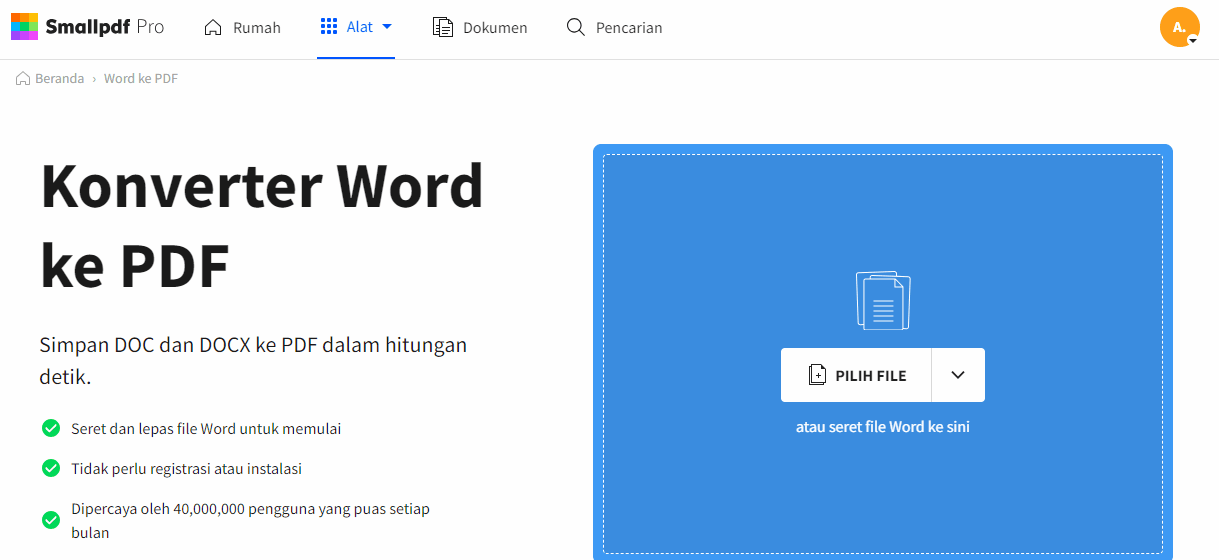
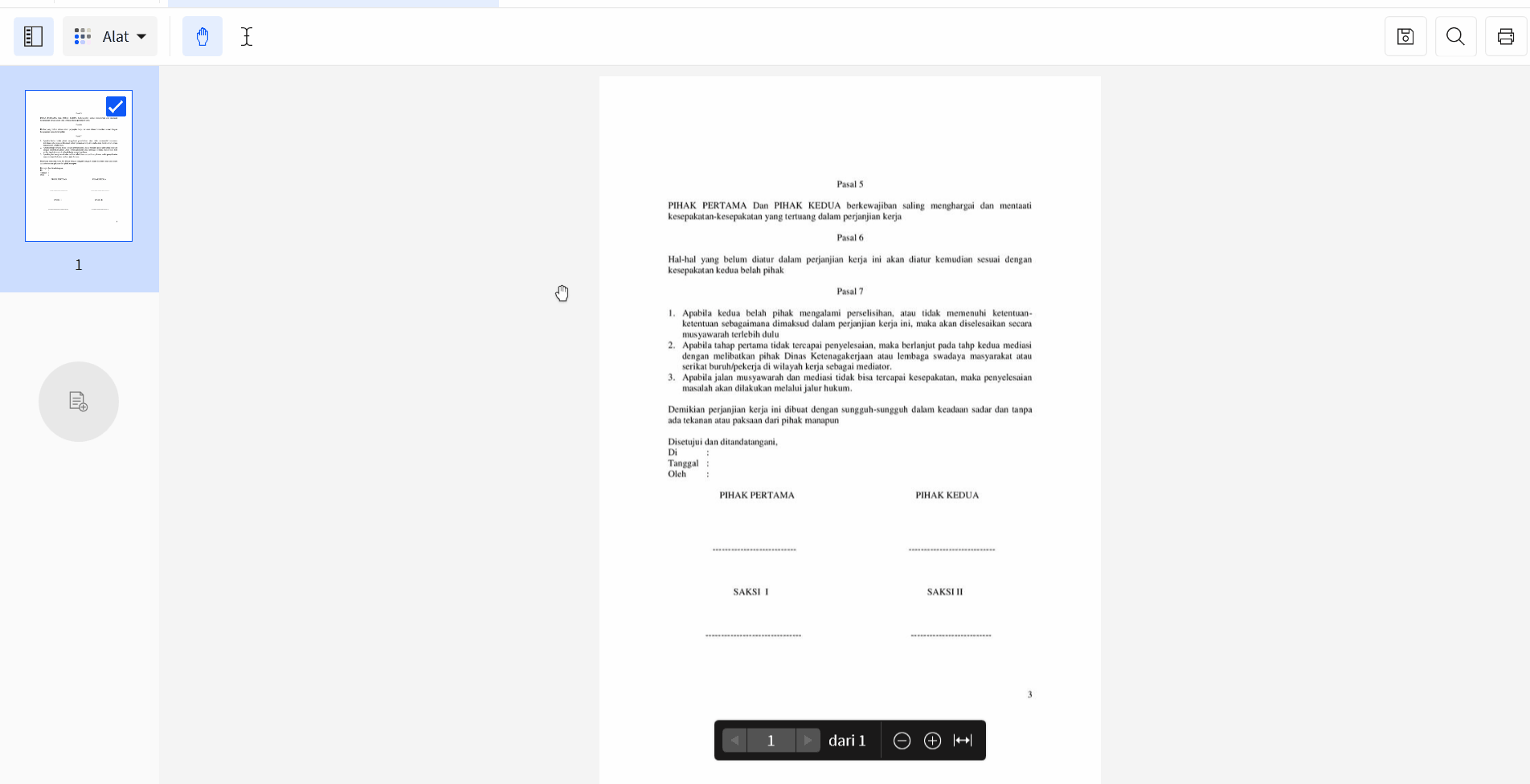
Tinggalkan Balasan